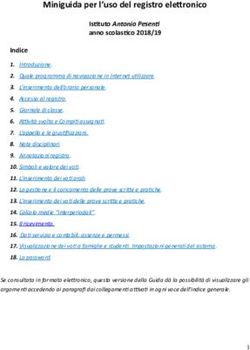Borse di Collaborazione - Manuale operativo personale amministrativo - Sapienza
←
→
Trascrizione del contenuto della pagina
Se il tuo browser non visualizza correttamente la pagina, ti preghiamo di leggere il contenuto della pagina quaggiù
Ruoli e Procedura
Il sistema informatico per la gestione delle borse di collaborazione è
utilizzato dagli studenti e dal personale tecnico amministrativo.
La procedura si articola in varie fasi di seguito indicate:
• Inserimento del bando
• Gestione delle domande
• Graduatoria
• Gestione contratti
Borse di Collaborazione 26/09/2018 Pagina 2Operatore
Personale tecnico amministrativo abilitato alla gestione delle borse di
collaborazione
• Accede al sistema informatico utilizzando le credenziali della posta
istituzionale https://borsecoll.uniroma1.it
• Provvede alla pubblicazione del bando sul sito istituzionale della
struttura e nella sezione «Amministrazione trasparente» del sito
istituzionale Sapienza (art.12 del regolamento)
https://web.uniroma1.it/trasparenza/bandi_concorso_borse/71
• Inserisce il bando nel sistema informatico Borse di Collaborazione
• Convalida, controlla e stampa le domande degli studenti
• Esporta e controlla la graduatoria di merito
• Risponde alle domande degli studenti
• Stampa i contratti di collaborazione utilizzando il sistema
«borsecollaborazione». Una volta firmati li convalida nel sistema
tramite il tasto «firma»
Borse di Collaborazione 26/09/2018 Pagina 3Studente
• Accede al sistema informatico utilizzando le credenziali Infostud
• Compila la domanda on-line
• Se il bando ha la modalità di presentazione ON-LINE
– Firma e Invia la domanda direttamente on-line
• Se il bando ha la modalità di presentazione ALLO SPORTELLO
– Si reca presso la Struttura per far convalidare e firmare la domanda
• Contatta gli uffici della Struttura che ha emanato il bando di
concorso per tutte le problematiche relative al bando
Borse di Collaborazione 26/09/2018 Pagina 4Operatore - Inserimento bando
Dopo aver preparato e fatto firmare il bando di concorso l’operatore
provvede:
• Alla sua pubblicazione nel sito istituzionale della struttura e nella
sezione Amministrazione trasparente del sito istituzionale Sapienza
(art.12 del regolamento)
https://web.uniroma1.it/trasparenza/bandi_concorso_borse/71
• All’inserimento del bando nel sistema informatico «borse di
collaborazione» https://borsecoll.uniroma1.it
Borse di Collaborazione 26/09/2018 Pagina 5Internet Explorer – Visualizzazione Compatibilità
Nel caso di utilizzo del browser Internet Explorer assicurarsi che l’opzione
«Visualizzazione Compatibilità» NON sia selezionata.
Verifica che nell’elenco Siti
Web aggiunti in
Visualizzazione
Compatibilità non sia
presente uniroma1.it
Borse di Collaborazione 26/09/2018 Pagina 6Operatore – Accesso al sistema informatico
1. Inserire il proprio indirizzo di
posta elettronica istituzionale
2. Inserire la relativa password
3. Cliccare su ENTRA
Borse di Collaborazione 26/09/2018 Pagina 7Operatore – Menù BORSE 1. Selezionare Borse
2. Selezionare BANDI BORSE
Dopo l’accesso al sistema informatico l’operatore, selezionando il menù
«Borse», accede ai bandi delle borse selezionando «BANDI BORSE
STUDENTI»
Borse di Collaborazione 26/09/2018 Pagina 8Operatore – Elenco Bandi Borse
1. Selezionare NUOVO
In questa schermata sono elencati i bandi per le borse di collaborazione
gestiti dall’operatore.
In questo esempio non sono presenti bandi e l’operatore procede
all’inserimento di un nuovo bando cliccando su «NUOVO»
Borse di Collaborazione 26/09/2018 Pagina 9Inserimento bando 1. Selezionare la STRUTTURA
2. Inserire il numero di borse
3. Indicare gli altri parametri
4. Cliccare su
SALVA
NOTA BENE: i parametri del bando NON potranno essere modificati dopo il salvataggio, tranne le date di inizio, fine, lo
stato e la WEB URL. Di seguito ogni parametro è spiegato dettagliatamente.
Borse di Collaborazione 26/09/2018 Pagina 10Inserimento bando - Parametri
Struttura
• Devi selezionare il nome della struttura (Facoltà, Dipartimento, Centro ecc.) e, se hai
deciso di pubblicare più bandi di concorso, anche quello del servizio (biblioteca,
laboratorio, aula multimediale ecc.) che vuoi inserire. Questo corrisponde al nome
che lo studente vedrà ed utilizzerà per selezionare il bando
• Se nell’elenco non è presente il nome che hai scelto, allora rivolgiti al supporto
(BorseCollaborazione@uniroma1.it) per farlo inserire o modificare uno già presente
• Il sistema informatico, nello stesso anno accademico, non è in grado di gestire più
bandi di concorso che abbiano l’identica denominazione (Struttura + eventuale
servizio), perché tutti i dati relativi ai partecipanti (domande compilate, inviate,
convalidate, contratti stampati, firmati ecc.) vengono conservati per tutto l’anno
accademico e non possono essere eliminati. Pertanto, non è possibile pubblicare più
bandi di concorso con la stessa dicitura
N. Borse
• Indica il numero di posti messi a concorso
Borse di Collaborazione 26/09/2018 Pagina 11Inserimento bando - Parametri Modalità presentazione domande – Questo parametro indica le modalità con le quali lo studente dovrà completare la procedura di presentazione della domanda. I possibili valori sono: «On-line» e «Allo Sportello» Modalità Allo Sportello • Lo studente, dopo aver compilato la domanda, dovrà necessariamente presentarsi presso gli uffici della Struttura che ha emesso il bando per la convalida della stessa, nei giorni e orari indicati nel bando. Modalità On-line • Lo studente, dopo aver compilato la domanda dovrà necessariamente inviarla direttamente on-line, in totale autonomia. L’invio della domanda da parte dello studente corrisponde alla convalida della stessa. Borse di Collaborazione 26/09/2018 Pagina 12
Inserimento bando - Parametri
Anno di corso minimo
• Indica qual è l’anno di corso minimo al quale lo studente deve essere iscritto
nell’anno accademico a cui si riferisce il bando.
• Per esempio se l’anno di corso minimo è il III (terzo anno), allora possono
partecipare gli studenti iscritti al terzo anno di un corso di laurea triennale, o corso di
laurea a ciclo unico e tutti gli studenti immatricolati e/o iscritti ad un corso di laurea
magistrale biennale.
• I possibili valori sono:
– II anno: iscritto almeno al secondo anno di un corso di laurea triennale: questo è il valore utilizzato
normalmente per le borse di collaborazione (art.10 del regolamento);
– III anno: iscritto almeno al terzo anno di un corso di laurea triennale;
– IV anno: iscritto almeno al primo anno di un corso di laurea magistrale biennale o al quarto anno di un
corso di laurea a ciclo unico;
– V anno: iscritto almeno al secondo anno di un corso di laurea magistrale biennale o al quinto anno di un
corso di laurea a ciclo unico;
– VI anno: iscritto almeno sesto anno di un corso di laurea a ciclo unico a sei anni;
– Penultimo anno: iscritto almeno al primo anno di un corso di laurea magistrale biennale o al 4 anno di un
corso a ciclo unico quinquennale o al quinto anno di un corso di laurea magistrale a ciclo unico a sei anni;
– Ultimo anno: iscritto all’ultimo anno di un corso di laurea magistrale biennale o a ciclo unico.
Borse di Collaborazione 26/09/2018 Pagina 13Inserimento bando - Parametri
I parametri sotto elencati indicano tutte le eventuali condizioni che lo studente deve
rispettare per poter partecipare al bando:
Richiedi esame
• lo studente deve aver superato almeno un esame tra quelli indicati nel bando di
concorso (Art. 10 del Regolamento). Il sistema informatico non effettua il controllo
sulla corrispondenza tra l’esame effettivamente indicato dallo studente e quello
presente nel bando di concorso. Questo controllo, successivo alla presentazione
della domanda di partecipazione, è un compito spettante esclusivamente
all’operatore. Si raccomanda di prestare la massima attenzione poiché il voto
dell’esame influisce nel calcolo del merito dello studente
Media minima
• lo studente deve avere una media ponderata dei voti degli esami che sia almeno
uguale al valore stabilito per la Facoltà di afferenza del suo corso di laurea. I valori
delle medie minime sono stabiliti per tutto l’Ateneo, calcolando tutti gli esami
sostenuti in ciascun corso di laurea afferente alle diverse Facoltà, nei tre anni
accademici precedenti a quello corrente (dato aggiornato al 31 agosto dell’anno
corrente). I valori delle medie sono tutte arrotondate per difetto (al valore intero più
basso).
• I valori delle medie minime sono visualizzabili nel menù «Borse» cliccando su
«MEDIE MINIME».
Borse di Collaborazione 26/09/2018 Pagina 14Inserimento bando - Parametri
Coefficiente Media
• Il valore della media ponderata calcolata ai fini della graduatoria deve essere
moltiplicato per un coefficiente di rivalutazione che consenta di omogeneizzare le
medie ponderati degli studenti iscritti alle diverse Facoltà.
• I valori dei coefficienti sono stabiliti per tutto l’ateneo sulla base delle medie minime e
sono visualizzabili nel menù «Borse» cliccando su «MEDIE MINIME».
Lingua straniera
• Lo studente deve conoscere una lingua straniera tra quelle previste dal bando. La
selezione delle lingue richieste dal bando avviene dopo aver selezionato questa
opzione ed aver salvato il bando. E’ possibile indicare più lingue straniere, ma lo
studente al momento della compilazione della domanda può selezionarne solo una
Ulteriori requisiti / Ulteriori competenze
• Lo studente deve avere ulteriori requisiti e/o competenze che sono esplicitate nel
bando di concorso (art. 10 del regolamento). In questo caso lo studente dovrà
indicare nella domanda se è in possesso o meno degli ulteriori requisiti e/o delle
ulteriori competenze. Queste autocertificazioni dovranno essere verificate dalla
Struttura
Borse di Collaborazione 26/09/2018 Pagina 15Inserimento bando - Parametri
Inizio / Fine
• Indica le date entro le quali lo studente può compilare la domanda di partecipazione
al bando di concorso. Nel caso di presentazione delle domande on-line indica anche
le date entro le quali lo studente può compilare ed inviare la domanda
Stato
• Indica se la procedura concorsuale è «ATTIVA» oppure «DISABILITATA»: nel primo
caso lo studente può procedere alla compilazione/invio della domanda se rientra nei
termini indicati dalle date di inizio e fine; nell’altro caso invece lo studente non può
procedere alla compilazione/invio della domanda anche se rientra nei termini indicati
dalle date di inizio e fine. E’ fondamentale rendere attiva una procedura concorsuale
una volta che sia stato pubblicato il bando di concorso
Web url
• Consente all’operatore di indicare il link alla pagina web dove è pubblicato il bando di
concorso in modo da fornire allo studente un accesso diretto alla pagina stessa. E’
consigliabile inserire quello del sito «Amministrazione Trasparente» della Sapienza.
Si consiglia, una volta pubblicato il bando, di procedere immediatamente alla
trascrizione del link in questo spazio
Borse di Collaborazione 26/09/2018 Pagina 16Inserimento Bando Poiché è possibile inserire il bando ancora prima della sua effettiva pubblicazione, è preferibile lasciare il parametro «stato» in «DISABILITATO» in modo che l’operatore possa completare le ulteriori personalizzazioni richieste prima della effettiva fruibilità del bando dagli studenti. Ricordarsi di modificare lo stato in «ATTIVO» una volta che si è pubblicato il bando. In particolare se il bando richiede una lingua straniera è necessario indicare quali lingue sono richieste. L’«elenco bandi borse studenti» consente di consultare i bandi inseriti come nell’immagine qui riportata, dove sono presenti due bandi: il primo è «SCADUTO» ed il secondo è «DISABILITATO». Per vedere le caratteristiche del bando, bisogna selezionare il bando e cliccare su «MODIFICA» Borse di Collaborazione 26/09/2018 Pagina 17
Modifica Bando
In questo esempio è richiesta la modalità di presentazione On-Line e tutti i parametri
sono attivi. Il bando è «DISABILITATO» e prima di attivarlo procediamo alla sua
personalizzazione: per fare ciò torniamo all’elenco dei bandi cliccando su «INDIETRO».
NOTA BENE: è possibile modificare solo le date di inizio e di fine, lo stato e la Web Url.
Se si ha necessità di modificare uno degli altri parametri bisogna eliminare
completamente il bando caricato e inserirlo nuovamente. Tuttavia, qualora uno studente
avesse già inserito la domanda di partecipazione, non sarebbe più possibile cancellarlo
Borse di Collaborazione 26/09/2018 Pagina 18Personalizzazione Bando
Per personalizzare il bando, dalla schermata con l’elenco dei bandi, si deve selezionare
il bando da personalizzare e quindi cliccare su «OPZIONI BANDO»
E’ possibile, nella successiva schermata, procedere alla personalizzazione, che contiene
tre sezioni:
1. Opzioni domanda stampata
2. Avvisi per gli studenti
3. Lingua richiesta – questa sezione è presente solo se il bando richiede una lingua
straniera.
Borse di Collaborazione 26/09/2018 Pagina 19Opzioni Bando – Opzioni per Domanda Stampata
Questi campi sono opzionabili esclusivamente per la domanda stampata:
• E’ possibile indicare un diverso destinatario per la domanda (p.es. Al Magnifico Rettore)
• E’ possibile indicare una diversa intestazione (sconsigliato)
• E’ possibile indicare del testo aggiuntivo che verrà stampato nella domanda
Borse di Collaborazione 26/09/2018 Pagina 20Opzioni Bando – Avvisi per Studenti
E’ consigliabile aggiungere degli avvisi visibili agli studenti al momento della compilazione on-line
della domanda
• Chi contattare per informazioni sul bando
• Dove e quando presentarsi per la convalida, stampa e firma (per i bandi con modalità di
presentazione allo sportello)
Borse di Collaborazione 26/09/2018 Pagina 21Opzioni Bando – Lingua richiesta
Per aggiungere una lingua selezionarla dal menù a tendina e premere «AGGIUNGI», la
lingua aggiunta apparirà nell’elenco sottostante.
Per eliminare una o più lingue, selezionarla dall’elenco delle lingue apponendo una
spunta alla riga corrispondente e premere «RIMUOVI SELEZIONE»
Borse di Collaborazione 26/09/2018 Pagina 22Presentazione domanda allo sportello Per i bandi che richiedono la presentazione delle domande allo sportello lo studente deve presentarsi presso gli uffici della Struttura che ha emesso il bando per la convalida della domanda. Alla presenza dello studente, l’operatore deve procedere alla convalida della domanda nel seguente modo: 1. Accedere all’elenco delle domande di partecipazione al bando; 2. Cercare la domanda relativa allo studente; 3. Effettuare la convalida; 4. Stampare la domanda convalidata; 5. Fa controllare e firmare la domanda allo studente. Borse di Collaborazione 26/09/2018 Pagina 23
Elenco domande di partecipazione
Dal menù «BORSE» selezionare il sotto-menù «DOMANDE BORSE STUDENTI»
Sotto-menù
Domande Borse Studenti
Nella schermata successiva appare l’elenco dei bandi presenti nel sistema. In questo esempio
sono presenti 3 bandi, di cui solo l’ultimo prevede la presentazione allo sportello.
Selezionare il bando interessato e quindi cliccare su «ELENCO DOMANDE».
La colonna «DOMANDE INVIATE» indica il numero di domande che sono state inviate (nel caso
di presentazione on-line) o convalidate (nel caso di presentazione allo sportello)
Borse di Collaborazione 26/09/2018 Pagina 24Elenco domande di partecipazione - 2
In questo elenco due domande sono già state convalidate, mentre la domanda di SABRINA è
solo «COMPILATA». Per procedere alla convalida della sua domanda bisogna selezionarla e
quindi cliccare su «CONVALIDA»
1. SELEZIONARE la domanda
2. Cliccare su CONVALIDA
La pagina di convalida è divisa nelle seguenti sezioni:
1. Dati anagrafici 5. Crediti previsti
2. Carriera 6. Esami
3. Dati Infostud 7. Dichiarazioni
4. Anni fuori corso
Borse di Collaborazione 26/09/2018 Pagina 25Convalida – Dati Anagrafici
I dati anagrafici sono caricati automaticamente da Infostud, eventuali correzioni devono
essere apportate in Infostud
Vedi pagina successiva per la CARRIERA
Borse di Collaborazione 26/09/2018 Pagina 26Convalida – Carriera e Dati Infostud
La carriera dello studente, così come dichiarata dallo stesso nella domanda di partecipazione, è
posta a confronto con i dati presenti in Infostud. In questo esempio:
Lo studente non ha ancora pagato la tassa di iscrizione all’anno accademico a cui si riferisce la
borsa (2017/18), infatti da Infostud risulta solo l’ultima iscrizione all’A.A. 2016/17. E’ una situazione
normale quando si pubblicano i bandi di concorso prima della data di scadenza per il pagamento
della prima rata prevista nel Manifesto degli Studi vigente. Come scritto nell’art. 10 del Regolamento
«la domanda di partecipazione al concorso può essere presentata anche prima della effettiva
immatricolazione o iscrizione all’anno accademico in cui è indetto il concorso (…)»
Continua su pagina successiva
Borse di Collaborazione 26/09/2018 Pagina 27Convalida – Carriera e Dati Infostud
Vediamo un altro esempio ripreso dal precedente manuale
• La PRIMA immatricolazione è “copiata” da Infostud se presente. Lo studente può comunque indicare
un’immatricolazione ad un A.A. precedente (p.es. nel caso di studente che si è trasferito in Sapienza).
• A.A. Conseguimento Laurea Triennale: se presente l’informazione è copiata da Infostud e non modificabile
• Iscrizione: se presente l’informazione è copiata da Infostud ma comunque modificabile dallo studente
• Se studente part-time i crediti concordati sono copiati da Infostud e non modificabili
• ISEE copiata da Infostud
Continua su pagina successiva
Borse di Collaborazione 26/09/2018 Pagina 28Convalida – Anni fuori corso
Anni fuori
corso
Crediti
previsti
Anni fuori corso, ripetenti o intermedi
Il sistema informativo fornisce un calcolo degli anni fuori corso, tuttavia è indispensabile verificare con lo
studente il conteggio proposto. Ai fini del regolamento delle borse di collaborazione, nel calcolo degli anni fuori
corso, ripetenti o intermedi, si considera tutta la carriera dello studente, sia i cambi di corso (se hanno prodotto
benefici) sia gli anni da ripetente. Il valore può essere modificato dall’operatore, nei casi previsti dal
Regolamento
Continua su pagina successiva
Borse di Collaborazione 26/09/2018 Pagina 29Convalida – Crediti previsti
Crediti Previsti
• Si riferisce ai crediti che lo studente avrebbe dovuto conseguire alla fine dell’anno di corso a cui era
iscritto nell’A.A. precedente in base al suo piano di studi.
• Se lo studente nell’anno accademico precedente ha avuto un Percorso Formativo Approvato, il
sistema informatico fornisce il valore dei crediti previsti da quel Percorso Formativo. Questo valore è
ricavato dal sistema GOMP ed è stato validato dal Referente per la didattica di ciascun corso di studio.
Questo valore NON può essere modificarlo nel sistema borsecoll ma se lo studente segnala che il
valore non è corretto ed il Referente per la didattica conferma di aver validato un valore errato, allora è
possibile modificare questo valore una volta esportata la graduatoria di merito
• Se lo studente è iscritto fuori corso, è immatricolato al primo anno di un corso magistrale biennale o se
è laureando ad un corso triennale, allora il sistema fornisce un valore corretto
• In tutti gli altri casi è sempre necessario verificare con lo studente.
• Nel sistema informatico sono registrati i valori dei crediti previsti in base ai corsi di laurea, anno di
corso ed anni accademici, tuttavia l’informazione è solo parziale e potrebbe non essere aggiornata. Se
il sistema non ha nessuna informazione utilizza il valore predefinito di 60 crediti l’anno.
Continua su pagina successiva
Borse di Collaborazione 26/09/2018 Pagina 30Convalida – Esami o Titoli
Selezionare tra gli esami, tenendo conto di quelli indicati nel bando, quello con il voto più alto e
poi cliccare «CONVALIDA»
• Attenzione alla colonna «PROVENIENZA» dell’esame: «SAPIENZA» o «STUDENTE», i primi sono esportati
da Infostud, i secondi sono autocertificati dallo studente.
• In questo esempio selezioniamo l’esame di Farmacologia (previsto dal bando) e il sistema informatico lo
utilizzerà nel calcolo del merito (punteggio dello studente)
Borse di Collaborazione 26/09/2018 Pagina 31Convalida – Dati Infostud
• In fase di compilazione della domanda lo studente può modificare i
seguenti dati
1. PRIMA IMMATRICOLAZIONE
• Se il dato non è presente su Infostud e comunque con A.A. antecedente quello presente in Infostud
2. A.A. PRIMA LAUREA
• Solo in alcuni casi e se il dato non è presente in Infostud
3. A.A. ISCRIZIONE MAGISTRALE
• Solo in alcuni casi e se il dato non è presente in Infostud
4. ISCRIZIONE (Corso di laurea ed anno di corso)
• Sempre
• In fase di convalida confrontarli con le informazioni ricavate da Infostud
Borse di Collaborazione 26/09/2018/ Pagina 32Convalida – Esempio Crediti Previsti
Studente
Fuori Corso
Magistrale
Studente
Immatricolato
Magistrale
Borse di Collaborazione 26/09/2018 Pagina 33Stampare la domanda
Selezionare la domanda convalidata e poi stampare
Selezionare
Invalidare Stampare
È possibile stampare solo domande convalidate. Il comando «STAMPA» fornisce un file
PDF.
Il comando «STAMPA TUTTO» consente la stampa, in un unico file PDF, di tutte le
domande convalidate.
L’operatore può modificare una domanda già convalidata (senza doverla prima
invalidare), tuttavia se la domanda è già stata stampata è necessario provvedere ad una
nuova stampa per la firma dello studente.
È possibile togliere la convalida da una domanda selezionandola ed utilizzando il tasto
«INVALIDA».
Borse di Collaborazione 26/09/2018 Pagina 34Presentazione domanda On-line
Per i bandi che richiedono la presentazione delle domande On-line lo studente,
dopo aver compilato la domanda, deve procedere all’invio della stessa entro i
termini di scadenza previsti dal bando.
Lo studente, procede nel seguente modo:
1. Accede all’elenco delle domande di partecipazione che ha compilato
2. Apre la domanda che vuole inviare
3. Clicca Invia Domanda
4. Controlla le informazioni relative ai Crediti previsti e agli Anni fuori corso e
se lo ritiene opportuno le modifica
5. Seleziona un esame tra quelli richiesti per l’ammissione al concorso, se
previsto dal bando di concorso
6. Clicca su Firma
L’intera procedura è possibile leggerla nel manuale operativo studente
pubblicato nella pagina https://www.uniroma1.it/it/pagina/borse-di-
collaborazione
Borse di Collaborazione 26/09/2018 Pagina 35Procedura presentazione On-line
Anche se il bando prevede la procedura di presentazione delle domande on-line, l’operatore
può comunque
• Visualizzare, modificare o cancellare la domanda
• Invalidare e poi convalidare la domanda
• Stampare la domanda
A seguito di una modifica alla domanda, lo studente può controllare nello «Storico delle
Modifiche» chi e quando ha effettuato i cambiamenti (N.B. allo studente non compaiono i
dati personali dell’operatore, ma solo la generica dicitura «Operatore»)
Borse di Collaborazione 26/09/2018 Pagina 36Controlli domande on-line Nel caso della modalità di presentazione on-line, lo studente non si presenta allo sportello per la convalida e quindi non è prevista una verifica delle dichiarazioni dello studente in presenza dell’operatore. È quindi necessario che l’operatore, prima di procedere ad esportare la graduatoria di merito alla scadenza del termine per presentare le domande di partecipazione al concorso, effettui alcuni controlli sulle dichiarazioni dello studente in merito alla carriera e, se previsto dal bando, in merito all’esame richiesto per poter partecipare al bando. Come vedremo in seguito, i controlli in merito ai crediti previsti ed anni fuori corso sono possibili direttamente tramite i dati presenti nella graduatoria. Per controllare i dati di una domanda l’operatore deve accedere all’elenco delle domande, selezionare una domanda e cliccare sul tasto «CONTROLLA DOMANDA». La schermata successiva è identica a quella della convalida, solo che l’operatore non può modificare o convalidare la domanda. Se l’operatore individua una difformità tra quanto presente in Infostud e le dichiarazioni dello studente o in merito all’esame selezionato per partecipare al concorso, dovrà contattare lo studente per chiarimenti. NOTA BENE: anche nel caso di presentazione della domanda on-line l’operatore può modificare la domanda, invalidarla e convalidarla nuovamente. Borse di Collaborazione 26/09/2018 Pagina 37
Graduatoria L’operatore può esportare la graduatoria del bando accedendo al menù BORSE e poi selezionando sia il sotto menù BANDI BORSE STUDENTI che il sotto menù DOMANDE BORSE STUDENTI Dopo aver selezionato il bando per il quale esportare la graduatoria, l’operatore clicca su EXPORT GRADUATORIA Borse di Collaborazione 26/09/2018 Pagina 38
Graduatoria
La graduatoria prodotta è in formato Excel. Selezionare «Salva file» e cliccare «OK» per
salvarla sul proprio computer.
Borse di Collaborazione 26/09/2018 Pagina 39Graduatoria - Excel
Quando si apre la graduatoria in formato Excel BISOGNA cliccare su «Abilita modifica»
per consentire il calcolo delle formule presenti nel foglio elettronico
Borse di Collaborazione 26/09/2018 Pagina 40Graduatoria Excel
Nella graduatoria esportata è possibile verificare se esistono difformità tra quanto dichiarato dallo studente e
quanto calcolato dal sistema in merito a crediti previsti ed anni fuori corso
In particolare nella colonna «Difformità fuori corso» è indicato se il dato dichiarato dallo studente è identico o
difforme rispetto al dato calcolato dal sistema.
Nella colonna «Difformità crediti» è indicato se il dato dichiarato dallo studente è identico o difforme rispetto al
dato calcolato dal sistema.
Inoltre nella colonna «Provenienza crediti» è esplicitato il metodo con il quale il sistema informatico ha calcolato
i crediti previsti:
1. Percorso formativo (Gomp) 4. Immatricolato magistrale biennale
2. Fuori corso 5. Comunicato dagli operatori negli anni precedenti
3. Laureando triennale 6. Predefinito (60 crediti/anno)
a) La parola in grassetto compare nella colonna Provenienza crediti
b) Nei primi 4 casi lo studente NON può modificare il valore dei crediti previsti.
Borse di Collaborazione 26/09/2018 Pagina 41Note sui Crediti formativi
• Crediti Previsti
– Totale dei crediti previsti dal piano di studi dello studente per l’anno accademico
precedente a quello a cui si riferisce i bando per le borse di collaborazione
• Crediti Acquisiti
– Crediti conseguiti dallo studente fino al momento della convalida o invio della
domanda compresi quelli dell’anno accademico corrente
• Rapporto tra Crediti Acquisiti e Crediti Previsti (CA/CP)
– Utilizzati sia per il calcolo del punteggio che per la verifica dei requisiti di ammissione
– Requisito di ammissione: CA/CP >= 0,40 (ossia 2/5)
– Graduatoria = CA/CP x 30 + Media Ponderata + Voto Massimo – 2 x Anni fuori corso
– Immatricolato Laurea Magistrale
• CA/CP = (180 + Crediti Acquisiti durante I anno Magistrale) / 180
Borse di Collaborazione 26/09/2018 Pagina 42Note sui Crediti previsti (1)
• Dipendono da
– Anno accademico
– Anno di corso
– Corso di Laurea
– Piano di studio individuale o Percorso Formativo
– Part-time
• Valori fissi
– Studenti Fuori Corso alla laurea triennale o laurea DM/270 = 180
– Studenti Fuori Corso alla Magistrale = 120
– Studenti Fuori Corso alla Specialistica o Ciclo Unico 5 anni = 300
– Studenti Fuori Corso alla Ciclo Unico 6 anni = 360
– Studenti Laureandi alla Magistrale (Laurea triennale non conseguita) = 180
– Studenti ripetenti = crediti previsti per l’anno successivo (p.es. I anno ripetente = 120)
Immatricolati alla Magistrale (Laurea triennale non conseguita) sono quegli studenti che non si sono ancora iscritti per l’anno
accademico corrente in quanto stanno per laurearsi e “promettono” di iscriversi alla Laurea Magistrale prima della
sottoscrizione del contratto da borsista. Debbono laurearsi entro la sessione straordinaria dell’anno accademico precedente
per potersi immatricolare, nell’anno accademico corrente, al corso di laurea magistrale.
Si ricorda che l’art.10 del Regolamento permette la partecipazione al concorso anche prima della effettiva immatricolazione o
iscrizione all’anno accademico in cui è indetto il concorso.
Borse di Collaborazione 26/09/2018 Pagina 43Note sui Crediti previsti (2)
• Se lo studente nell’A.A. 2016/17 aveva un Percorso Formativo approvato, allora i
crediti previsti forniti dal sistema corrispondono esattamente ai crediti del Percorso
Formativo dello studente in questione (Provenienza crediti Percorso formativo)
• Se lo studente è laureando, immatricolato al primo anno Magistrale o Fuori corso,
allora i crediti corrispondono al valore fisso descritto nella pagina precedente e la
colonna Provenienza crediti assume uno dei valori Laureando, Immatricolato o Fuori
corso.
• Il sistema informatico ha una base dati parziale dei crediti previsti per anno
accademico, corso di laurea e anno di corso (Provenienza crediti Comunicato dagli
operatori)
• Se le informazioni non sono disponibili, il sistema “suggerisce” il valore predefinito di
60 crediti per ogni anno di corso (Provenienza crediti Predefinito)
Borse di Collaborazione 26/09/2018 Pagina 44Note sugli Anni fuori corso
(ai fini del regolamento Borse di Collaborazione)
• Utilizzati sia per il calcolo del punteggio che per la verifica dei requisiti di
ammissione
– Ogni anno fuori corso riduce di 1 punto la media ponderata e di 1 punto il
risultato del rapporto normalizzato (x 30) crediti acquisiti / crediti previsti
• Si considera tutta la carriera anche per gli studenti della Magistrale
• Una carriera pregressa non deve essere considerata se non ha
prodotto benefici:
– Studente che cambia corso con rinuncia agli esami precedenti NON si calcola
– Studente che cambia corso con convalida degli esami precedenti SI calcola
• Si considerano anche gli anni da ripetente
– Studente iscritto al III anno di Corso di Laurea DM/270 ma è stato iscritto per
due anni al I anno, risulta essere 1 anno fuori corso
– Studente iscritto al I anno (ripetente) risulta essere 1 anno fuori corso
• Al momento della convalida o invio è possibile sovrascrivere il
valore calcolato dal sistema
Borse di Collaborazione 26/09/2018 Pagina 45Gestione contratti In attuazione di quanto previsto dall’art. 7 del Regolamento «lo studente può beneficiare di una sola borsa di collaborazione per ciascun anno accademico», per evitare che uno studente possa usufruire di più di una borsa di collaborazione nello stesso anno accademico, è necessario che gli operatori utilizzino la funzione «Stampa dei contratti». Questa operazione, oltre ad agevolare gli operatori fornendo un contratto precompilato con le informazioni anagrafiche dello studente, consente di evitare che: • lo studente che ha formalmente accettato l’incarico possa partecipare ad altri bandi di concorso (norma prevista dall’art. 8 del bando); • lo studente firmi ulteriori contratti per altri bandi per i quali la domanda di partecipazione sia stata inviata prima di accettare formalmente una borsa di collaborazione. La stampa dei contratti è possibile solo dopo la scadenza del bando. Al fine di garantire la regolarità di tutte le procedure amministrative relative alle Borse di Collaborazione, si raccomanda l’utilizzo di questa funzionalità. Borse di Collaborazione 26/09/2018 Pagina 46
Gestione contratti
L’operatore può gestire i contratti del bando accedendo al menù «BORSE» e poi
selezionando il sotto menù «DOMANDE BORSE STUDENTI»
Dopo aver selezionato il bando per il quale vuole stampare i contratti, cliccare su
«CONTRATTI»
Borse di Collaborazione 26/09/2018 Pagina 47Gestione contratti – Stampa Dall’elenco dei partecipanti al concorso è possibile selezionare uno o più studenti e stampare i relativi contratti, in formato word, utilizzando il tasto «STAMPA CONTRATTI». E’ possibile selezionare più nominativi all’interno della stessa pagina ma non effettuare una selezione di nominativi in più pagine. Pertanto, è possibile creare più file contenenti i contratti, uno per ciascuna pagina. Borse di Collaborazione 26/09/2018 Pagina 48
Gestione contratti – Firma
Sempre da questo elenco è assolutamente necessario, una volta che gli studenti abbiano
effettivamente firmato il contratto (formale accettazione), rendere definitivi uno o più
contratti già stampati, selezionando tramite la spunta gli studenti interessati e poi
premendo il tasto «FIRMA CONTRATTI». Si ricorda che è possibile effettuare una
selezione multipla, nel limite di 30 righe per ciascuna pagina.
Borse di Collaborazione 26/09/2018 Pagina 49Gestione contratti – Annulla
Sempre da questo elenco è possibile annullare uno o più contratti già stampati,
selezionando tramite la spunta gli studenti interessati e poi premendo il tasto «ANNULLA
CONTRATTI».
Si ricorda che questa operazione può essere effettuata solo a seguito della presentazione
di formale rinuncia da parte dello studente
Borse di Collaborazione 26/09/2018 Pagina 50Assistenza e Supporto Assistenza e Supporto amministrativo (inserimento di nuove Strutture, abilitazione di nuovi operatori ecc.) scrivere esclusivamente all’indirizzo e-mail BorseCollaborazione@uniroma1.it Assistenza e Supporto informatico (problemi con il programma borsecoll o con Infostud) collegarsi con https://tts.uniroma1.it/otrs/customer.pl per aprire un ticket per far risolvere la problematica. Borse di Collaborazione 26/09/2018 Pagina 51
Puoi anche leggere